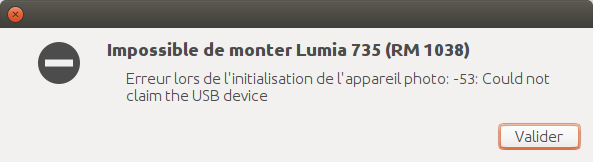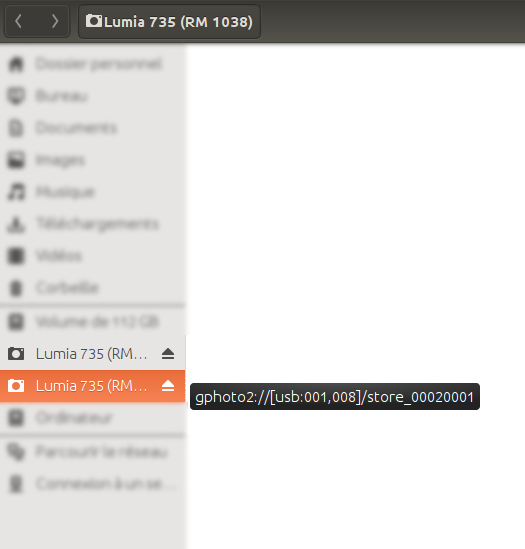Ces applications ont des OEM (Original Equipment Manufacturer, Équipement d’Origine Industriel en Français), des fichiers de base au téléphone.
Pourquoi les supprimer ?
En général, il vaut mieux éviter mais ça peut être utile en cas de problème de devoir les réinstaller ou en enlever si on en a rajouté en trop et que le téléphone n’est pas compatible.
Comment faire ?
De la manière la plus tordue possible :
– Changer la date du téléphone à une année très éloignée (2130 par exemple)
– Appuyer sur le bouton retour
– Appuyer sur l’OEM posant problème
– Un message d’erreur apparaît
– Choisir « Désinstaller »
– Remettre la date
Voilà !
Via